Androidスマホの機能のひとつに「ダークテーマ」と呼ばれる画面全体を黒を基調とした配色に切り替える設定があります。
暗い場所でスマホを見ると、眩しかったり、見づらかったりした経験はないでしょうか?ダークモードを使用すれば、スマホ全体が黒くなるため、目に入る明るい光が減り、眼精疲労の軽減や充電の節約効果を期待できます。
この記事では、Androidスマホにおける「ダークテーマ」の設定手順とダークテーマ対応アプリの使い方について解説していきます。ぜひ一度試してみてください。
目次
ダークテーマとは?
ダークテーマは、画面全体をダークトーン(黒ベースの配色)にする機能です。黒背景の白文字になるのが特徴。iPhoneでいうところのダークモードと呼ばれる機能に位置します。機種によっては、ナイトモードなどと呼ばれる場合もあります。
ダークテーマにすることによって、目の疲れを抑えられるほか、有機ELディスプレイ(OLED)を搭載するスマホではバッテリー消耗を軽減する事ができます。利用シーンとしては、寝る前や暗い場所での使用がおすすめです。
ダークモードが反映するのは、対応しているアプリや画面のみです。ダークモードにしても通常の画面のままのアプリや画面もあります。
インスタグラムのように端末設定をダークテーマにすれば、自動で切り替わるアプリもあれば、YouTubeやTwitterなどのようにダークモードの機能を組み込んでいて、アプリ内で設定を切り替えられるアプリもあります。
アプリ内で設定を切り替えられるものは、機種の標準機能としてダークテーマに対応していなくても利用できます。
ちなみに、ダークテーマが正式に追加されたのは、Android10からですが、機種によっては、それ以前のバージョンから同等の機能を使用する事ができます。配色を反対にし画面を黒する「反転」という似た機能がありますが、これとは別ものです。
ダークテーマの切り替え方
機種によって設定手順が異なります。ここでは、Pixel、Xperia、OPPO、Galaxyなど機種別に解説していきます。
Pixelシリーズ:ダークテーマ
※動作確認環境:Pixel 3a XL(Android10)
Galaxyシリーズ:ナイトモード
※動作確認環境:Galaxy A20 SC-02M(Android9.0)
Xperiaシリーズ:ダークテーマ
※動作確認環境:Xperia8 SOV42(Android9.0)
<ダークテーマ>
- 設定を開きます。
- 【画面設定】⇒【詳細設定】⇒【機器のテーマ】を「ダーク」にします。
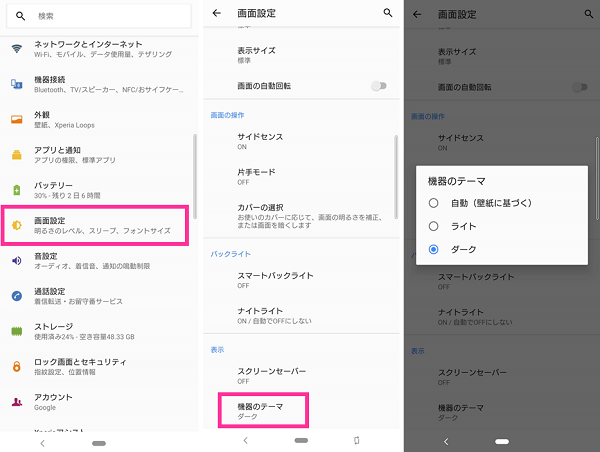
※私が検証に使用したXperia8のダークモードは、一部の画面でのみで有効になり、他機種のように全画面では有効になりませんでした。
OPPOシリーズ:夜間時の快適な画面
※動作確認環境:OPPO Reno A(ColorOS6:Android9.0ベース)
OPPO Reno Aの夜間モードは、全ての画面において、黒と灰色系の色のみにするため、白黒テレビのような画面になります。目の疲れは大幅に軽減できそうです。
ダークテーマの自動設定のやり方
Android11でダークテーマの自動設定に対応しました。
- 設定アプリを開きます。
- 設定の中の【ディスプレイ】をタップます。
- 【ダークテーマ】⇒【スケジュール】の順にタップします。
- 時間指定、あるいは日の入り・日の出に自動設定できます。
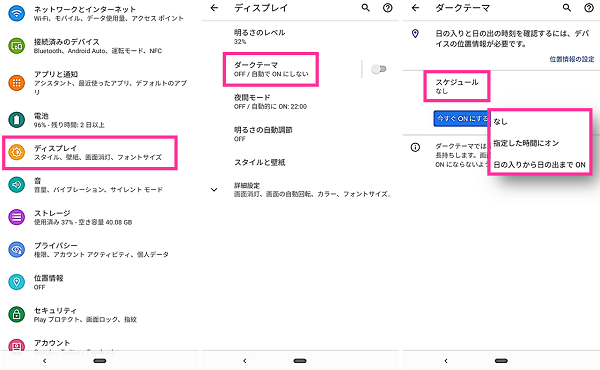
※動作確認環境:Pixel 3a XL、Android11
Android11:ダークテーマのスケジュール設定のやり方!自動でオンオフが可能に
ダークテーマに対応したアプリ
YouTubeやTwitterなど、アプリ内にダークモードに対応しているアプリもあります。
下記の手順でダークテーマの設定がない場合は、アプリのバージョンが古い事で機能が追加されていない可能性があります。最新バージョンにアップデートした後に設定を行ってみてください。
YouTubeアプリのダークテーマを使いたい
- YouTubeアプリを起動します。
- 右上の【アカウントアイコン】⇒【設定】⇒【全般】をタップします。
- 「ダークテーマ」のスイッチをオンにします。
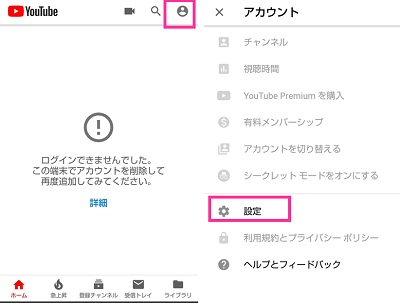
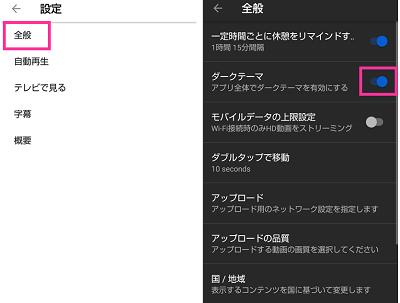
※動作確認環境:YouTubeアプリバージョン14.50.53
Twitterアプリのダークテーマ
- Twitterアプリを起動します。
- 左上の【三】⇒左下の【豆電球のアイコン】をタップします。
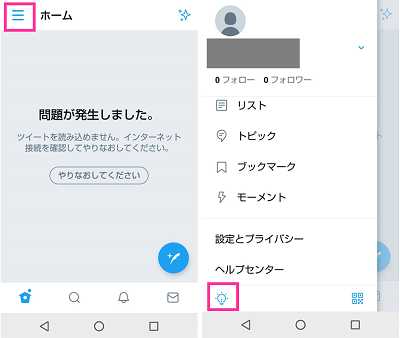
または
- 左上の【三】⇒【設定とプライバシー】⇒【ディスプレイとサウンド】の順にタップします。
- 【ダークモード】⇒「オン」「オフ」「日没時にオン」より選択します。
※日没時にオンにしておけば、自動的に夜になると、ダークモードに切り替わるようになります。
※動作確認環境:Twitterアプリバージョン8.25.1
LINEアプリのダークテーマは着せ替えが必要
LINEでは、ダークトーンの着せかえ「ブラック」を利用する事で黒ベースの配色でLINEを利用できます。
<ブラックに着せ替え>
- LINEアプリを起動します。
- ホーム画面の上にある【歯車のアイコン】をタップします。
- ショップの項目にある【着せかえ】⇒【マイ着せかえ】⇒「ブラック」を適用します。
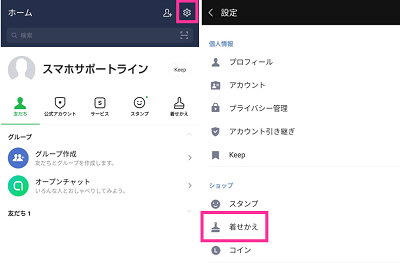
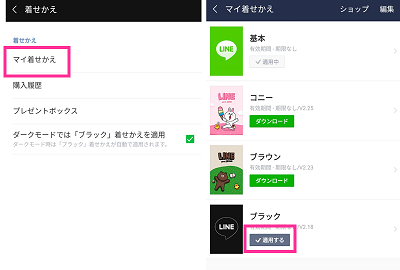
※ブラックのテーマがない場合は、マイ着せかえの画面で右上の【ショップ】をタップします。おすすめタブに「ブラック」があるので、タップしてダウンロードしてください。おすすめタブにない場合は、虫眼鏡のアイコンをタップして「ブラック」と検索して探してください。
<ブラックを自動適用する設定>
- LINEアプリを起動します。
- ホーム画面の上にある【歯車のアイコン】⇒【着せかえ】をタップします。
- ダークモードではブラック着せかえを適用にチェックをいれます。
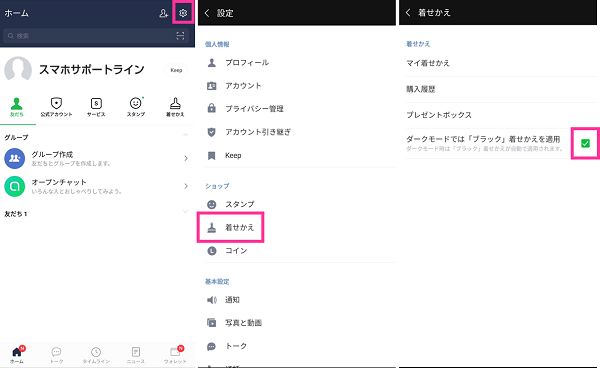
※こちらは対応機種のみ利用可能です。
※動作確認環境:Pixel 3a XL(Android10)、LINEアプリバージョン9.22.2
インスタグラムは端末設定に依存
インスタグラムアプリは、端末の設定をダークテーマにしておけば、自動的にインスタもダークテーマになっています。インスタはアプリ内にダークテーマの設定はありません。
インスタグラムのアプリがダークテーマにならない場合は、対応していないバージョンの可能性があります。アプリを最新バージョンにアップデートしてみてください。


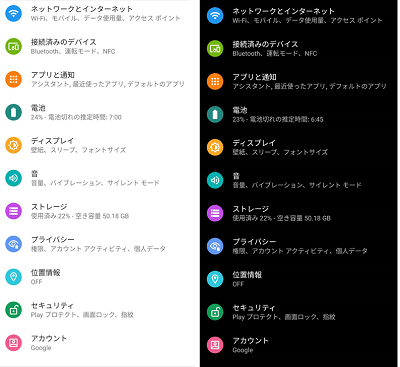
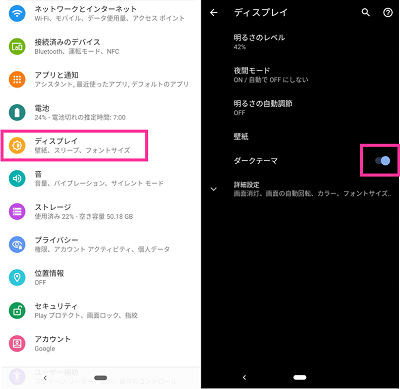
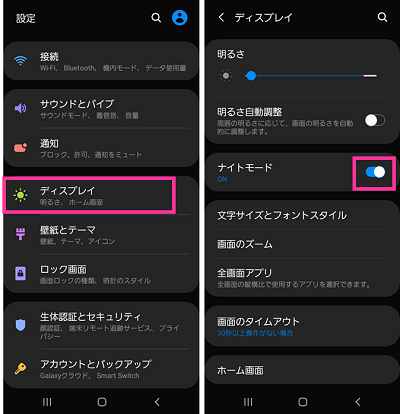
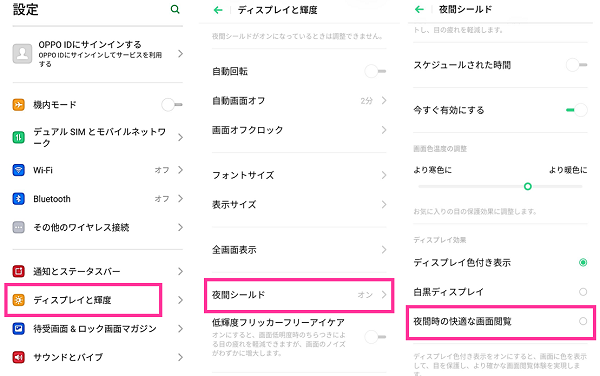
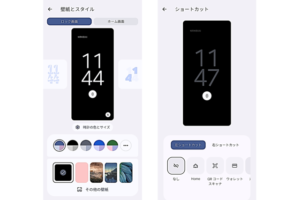





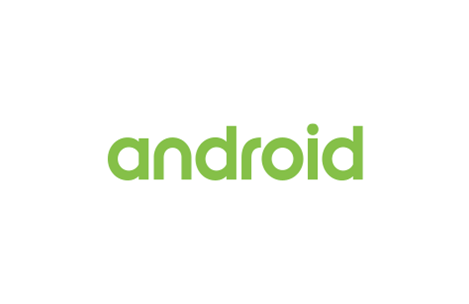
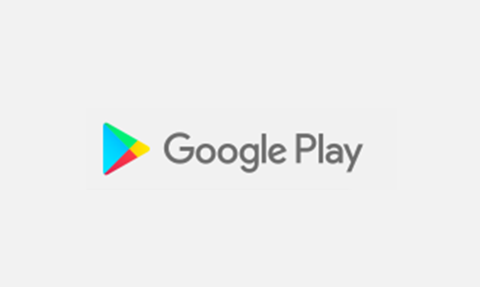





Android版のHUAWEIという機種で、インスタの背景を黒にする仕方を教えて頂けるとありがたいです。